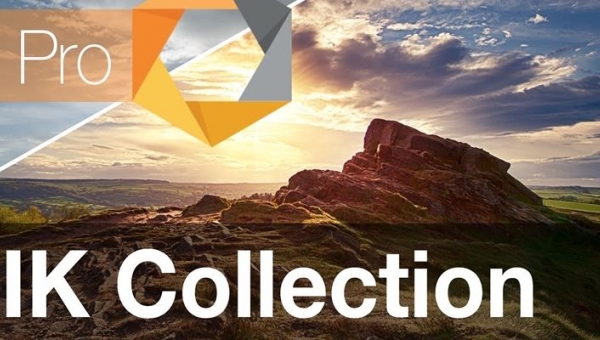Есть много советов и трюков по работе в Photoshop, которые могут сделать жизнь проще, если вы знаете, как использовать их. Вот 13-минутное учебное пособие, которое научит легко находить едва заметные пятна на коже и удалять их. Поиск осуществляется при помощи черно-белого корректирующего слоя.
Не все огрехи очевидны с первого взгляда. Для того, чтобы сделать их более очевидными, вы можете создать новый черно-белый корректирующий слой.

Теперь сделайте темнее красные тона. Степень затемнения выбирайте на основе того, с каким снимком вы работает.
Результат может быть немного пугающим, но именно это нам и надо. Вы увидите все скрытые дефекты и недостатки на коже.

Теперь вы можете легко удалить пятна, если создаете новый слой ниже вашего корректирующего слоя. Вы можете использовать лечащую кисть или заплатку. Убедитесь в том, что в настройках лечащей кисти выбран параметр «Current & Below» (текущий и предыдущий). Это позволит работать с оригинальным слоем, рисовать на новом пустом слое, а корректирующий слой, который находится выше остальных, не задействовать.

Вы также можете использовать Patch Tool, чтобы выделить несколько пятен, а затем, одним плавным движением переместить выбранные области на чистые участки для «лечения».

Сделал ошибку? Просто используйте Ластик (Eraser), чтобы удалить плохо прорисованные участки и проделать работу снова без необходимости начинать с самого начала. Всё редактирование является неразрушающим. В любой момент времени у вас сохраняется доступ к оригинальному снимку.
 Kate Dorn
Kate Dorn